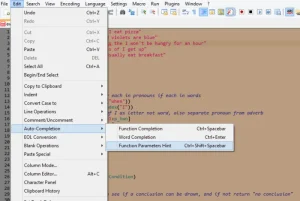Di era digital yang dipenuhi data seperti saat ini, kemampuan untuk mengolah dan memahami data menjadi sangat penting. Visualisasi data hadir sebagai solusi untuk menerjemahkan angka dan statistik yang rumit menjadi informasi yang mudah dipahami dan menarik secara visual. Google Data Studio hadir sebagai platform yang powerful dan mudah digunakan, memungkinkan siapa pun untuk membuat dasbor dan laporan interaktif yang memukau.
Artikel ini akan membahas tuntas tentang Google Data Studio, mulai dari pengenalan fitur-fiturnya, cara menghubungkan dengan berbagai sumber data, hingga kiat-kiat dalam membuat visualisasi data yang informatif dan menarik. Baik Anda seorang pemula yang ingin mempelajari dasar-dasarnya, maupun pengguna berpengalaman yang ingin mengoptimalkan penggunaan Google Data Studio, panduan lengkap ini akan membantu Anda memaksimalkan potensi data Anda.
Daftar Isi
Mengenal Google Data Studio: Alat Visualisasi Data yang Mudah Digunakan
Di era digital ini, data menjadi aset berharga bagi individu maupun bisnis. Namun, data mentah seringkali sulit dipahami dan dianalisis. Di sinilah peran Google Data Studio hadir sebagai solusi. Google Data Studio adalah platform visualisasi data berbasis cloud yang gratis dan mudah digunakan, memungkinkan pengguna untuk mengubah data kompleks menjadi laporan dan dasbor yang mudah dipahami.
Dengan antarmuka yang intuitif dan fitur seret-dan-lepas, pengguna dari berbagai tingkat keahlian dapat dengan mudah membuat visualisasi data yang menarik dan informatif. Anda tidak perlu menjadi ahli data untuk menggunakan Data Studio. Cukup sambungkan ke sumber data Anda, pilih visualisasi yang Anda inginkan, dan sesuaikan laporan sesuai kebutuhan Anda.
Data Studio mendukung berbagai macam sumber data, termasuk Google Analytics, Google Sheets, BigQuery, dan database SQL. Hal ini memungkinkan Anda untuk menggabungkan data dari berbagai sumber ke dalam satu dasbor terpadu. Selain itu, Data Studio juga terintegrasi dengan baik dengan produk Google lainnya, seperti Google Drive dan Google Cloud Platform, sehingga memudahkan kolaborasi dan berbagi laporan dengan tim Anda.
Cara Membuat Akun Google Data Studio
Sebelum Anda dapat menjelajahi dunia visualisasi data dengan Google Data Studio, Anda memerlukan akun Google. Tenang saja, prosesnya cepat dan mudah!
1. Sudah punya akun Google? Jika Anda sudah menggunakan produk Google seperti Gmail atau Google Drive, Anda dapat langsung menggunakan akun tersebut untuk mengakses Google Data Studio.
2. Belum punya akun Google? Kunjungi halaman pendaftaran akun Google dan ikuti langkah-langkahnya. Anda hanya perlu memberikan beberapa informasi dasar, dan voila! Akun Google Anda siap.
Setelah memiliki akun Google, kunjungi situs Google Data Studio dan masuk. Selamat! Anda siap untuk mulai membuat visualisasi data yang memukau.
Langkah-Langkah Menghubungkan Data ke Google Data Studio
Google Data Studio adalah alat yang ampuh untuk memvisualisasikan data, tetapi pertama-tama Anda perlu menghubungkannya ke sumber data Anda. Berikut adalah panduan langkah demi langkah untuk menghubungkan data ke Google Data Studio:
Langkah 1: Masuk ke Google Data Studio
Kunjungi datastudio.google.com dan masuk dengan akun Google Anda.
Langkah 2: Buat Laporan Baru atau Edit Laporan yang Ada
Anda dapat membuat laporan baru atau mengedit laporan yang ada. Jika Anda membuat laporan baru, Anda akan diminta untuk memilih sumber data.
Langkah 3: Pilih Konektor Data
Google Data Studio menawarkan berbagai macam konektor data bawaan, termasuk Google Analytics, Google Sheets, dan database seperti MySQL dan PostgreSQL. Pilih konektor yang sesuai dengan sumber data Anda.
Langkah 4: Otorisasi Akses ke Data Anda
Anda mungkin perlu memberikan izin kepada Google Data Studio untuk mengakses data Anda. Ikuti petunjuk di layar untuk memberikan otorisasi yang diperlukan.
Langkah 5: Pilih Data yang Ingin Anda Gunakan
Setelah Anda menghubungkan ke sumber data, pilih tabel, spreadsheet, atau tampilan tertentu yang ingin Anda gunakan dalam laporan Anda.
Langkah 6: Tinjau dan Beri Nama Sumber Data
Sebelum menyelesaikan proses koneksi, tinjau skema data dan pastikan semuanya sudah benar. Anda juga dapat memberi nama yang deskriptif pada sumber data Anda.
Langkah 7: Mulai Visualisasikan Data Anda
Setelah Anda menghubungkan data Anda, Anda dapat mulai membuat visualisasi, dasbor, dan laporan interaktif di Google Data Studio.
Membuat Dashboard dan Laporan yang Informatif
Setelah Anda menghubungkan data ke Google Data Studio, langkah selanjutnya adalah menyusun informasi tersebut menjadi dashboard dan laporan yang mudah dipahami dan memberikan wawasan berharga. Berikut adalah beberapa tips untuk membuat dashboard dan laporan yang informatif:
1. Tentukan Tujuan: Mulailah dengan pertanyaan yang ingin Anda jawab. Apakah Anda ingin melacak kinerja penjualan, memahami perilaku pengguna website, atau memantau kampanye pemasaran? Kejelasan tujuan akan memandu pemilihan data dan visualisasi.
2. Pilih Visualisasi yang Tepat: Data Studio menawarkan berbagai macam bagan dan grafik. Pilihlah yang paling efektif dalam menyampaikan informasi. Misalnya, gunakan diagram garis untuk tren waktu, diagram batang untuk perbandingan, dan peta panas untuk distribusi geografis.
3. Sederhanakan Desain: Hindari dashboard yang terlalu ramai. Gunakan ruang putih dengan bijak, kelompokkan metrik terkait, dan gunakan warna secara konsisten dan strategis.
4. Gunakan Filter dan Kontrol: Berikan pengguna kemampuan untuk menjelajahi data lebih lanjut dengan menyertakan filter dan kontrol interaktif. Ini memungkinkan mereka untuk menyesuaikan tampilan data dan menemukan wawasan yang lebih personal.
5. Berikan Konteks: Jangan biarkan angka berdiri sendiri. Sertakan teks penjelasan, judul yang jelas, dan catatan untuk membantu pengguna memahami data yang ditampilkan.
Dengan mengikuti tips ini, Anda dapat mengubah data mentah menjadi dashboard dan laporan yang informatif, menarik, dan mendorong pengambilan keputusan yang lebih baik.
Tips dan Trik Menggunakan Google Data Studio
Setelah memahami dasar-dasar Google Data Studio, mari kita bahas beberapa tips dan trik untuk memaksimalkan pengalaman visualisasi data Anda:
1. Manfaatkan Template: Hemat waktu dan tenaga dengan memanfaatkan template siap pakai yang tersedia di Google Data Studio. Anda dapat menyesuaikan template ini sesuai kebutuhan Anda.
2. Gunakan Filter dan Kontrol: Berikan fleksibilitas kepada audiens Anda untuk mengeksplorasi data dengan mudah. Gunakan filter untuk mempersempit data dan kontrol untuk mengubah parameter visualisasi secara interaktif.
3. Perhatikan Tata Letak: Desain dashboard yang bersih dan terstruktur dengan memperhatikan hierarki informasi. Gunakan grid dan alignment untuk memastikan elemen visual tersusun rapi.
4. Pilih Visualisasi yang Tepat: Setiap jenis visualisasi memiliki kekuatannya masing-masing. Pilihlah visualisasi yang paling efektif untuk mengkomunikasikan pesan dari data Anda. Misalnya, gunakan diagram garis untuk tren, diagram batang untuk perbandingan, dan peta untuk data geografis.
5. Berkolaborasi dengan Tim: Google Data Studio memungkinkan kolaborasi real-time. Manfaatkan fitur ini untuk bekerja sama dengan tim Anda dalam membangun dan mengedit dashboard.
6. Eksplorasi Fitur Lanjutan: Google Data Studio menawarkan berbagai fitur lanjutan seperti calculated fields, blended data, dan community visualizations. Jelajahi fitur-fitur ini untuk menciptakan visualisasi data yang lebih powerful dan insightful.
Contoh Penerapan Google Data Studio
Berikut beberapa contoh penerapan Google Data Studio di berbagai bidang untuk memberikan Anda gambaran lebih jelas tentang potensinya:
1. E-commerce:
- Memantau performa penjualan, termasuk pendapatan, produk terlaris, dan nilai pesanan rata-rata.
- Menganalisis efektivitas kampanye pemasaran digital, seperti rasio klik-tayang (CTR) dan biaya per klik (CPC).
- Memahami perilaku pelanggan, seperti halaman yang paling sering dikunjungi dan tingkat pengabaian keranjang.
2. Pemasaran Digital:
- Membuat dasbor kinerja media sosial untuk melacak pertumbuhan pengikut, keterlibatan, dan jangkauan.
- Memvisualisasikan data Google Analytics untuk mengidentifikasi tren lalu lintas situs web, sumber lalu lintas, dan konversi.
- Membuat laporan kinerja SEO, termasuk peringkat kata kunci, backlink, dan lalu lintas organik.
3. Keuangan:
- Membuat dasbor keuangan untuk melacak pendapatan, pengeluaran, dan arus kas.
- Memantau kinerja investasi, termasuk pengembalian portofolio dan alokasi aset.
- Membuat laporan keuangan interaktif untuk dipresentasikan kepada stakeholders.
4. Pendidikan:
- Memantau kehadiran siswa, nilai, dan kemajuan akademik.
- Menganalisis efektivitas program pengajaran dan mengidentifikasi area yang perlu ditingkatkan.
- Membuat laporan kinerja sekolah untuk dibagikan kepada guru, orang tua, dan administrator.
Ini hanyalah beberapa contoh penerapan Google Data Studio. Dengan kemampuannya yang fleksibel dan dapat disesuaikan, Data Studio dapat digunakan di berbagai bidang untuk memvisualisasikan data dan mendapatkan wawasan berharga.